Fireworks中制作一枚漂亮的灯泡
2018-06-23 18:19:29来源:未知 阅读 ()
 教程开始之前,我们先来看看这个漂亮的灯泡到底是什么样子的(见下图):
教程开始之前,我们先来看看这个漂亮的灯泡到底是什么样子的(见下图):
![]()
还是那句话,如果您实在是看这个灯泡不漂亮,我也不能强迫您看这些接下来的文字 :),要求不那么苛刻的朋友们,请和我来吧!
本节重点:位图操作的一些实用技巧学习。
1、新建文件,大小为100*100,背景色为默认的白色,如下图:

2、选取工具箱的矩形绘制工具,配合Shift键,在编辑区绘制出一个正方形。填充颜色随意,只要和背景色不相同即可,这里采用的颜色为红色;不要描边,大小、位置如下图所示:
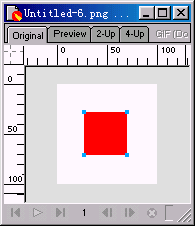
3、在正方形处于选中状态下,执行菜单命令"Modify--Transform--Numeric Transform",在随后弹出的对话框,选取变化的方式为"Rotate(旋转)",并且输入旋转的角度为45度,具体设置如下图所示:
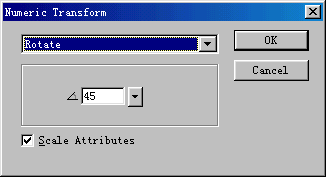
4、旋转变形操作后,会出现一个菱形,在菱形处于选中状态下,选取工具箱的自由变形工具![]() ,对菱形进行水平缩放操作,请看下图操作演示:
,对菱形进行水平缩放操作,请看下图操作演示:
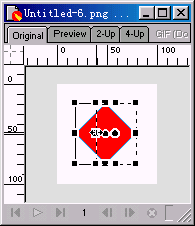
标签:
版权申明:本站文章部分自网络,如有侵权,请联系:west999com@outlook.com
特别注意:本站所有转载文章言论不代表本站观点,本站所提供的摄影照片,插画,设计作品,如需使用,请与原作者联系,版权归原作者所有
下一篇:铬金图形效果制作
- Fireworks绘矢量风格“大雪盖顶”特效 2018-06-23
- 用Fireworks为gif图片批量加水印教程 2018-06-23
- Fireworks折叠渐变巧妙打造电视雪花动画 2018-06-23
- Fireworks MX2004之Shapes工具组应用实例一 变形花朵 2018-06-23
- Fireworks制作相片撕裂效果 2018-06-23
IDC资讯: 主机资讯 注册资讯 托管资讯 vps资讯 网站建设
网站运营: 建站经验 策划盈利 搜索优化 网站推广 免费资源
网络编程: Asp.Net编程 Asp编程 Php编程 Xml编程 Access Mssql Mysql 其它
服务器技术: Web服务器 Ftp服务器 Mail服务器 Dns服务器 安全防护
软件技巧: 其它软件 Word Excel Powerpoint Ghost Vista QQ空间 QQ FlashGet 迅雷
网页制作: FrontPages Dreamweaver Javascript css photoshop fireworks Flash
